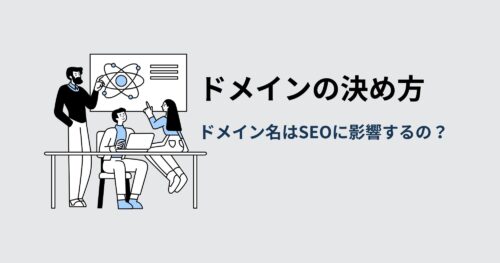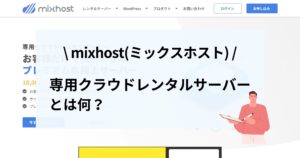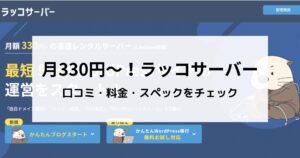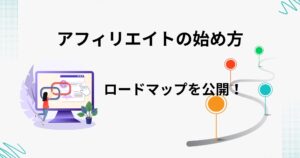今回は、WordPressの人気プラグイン「Yoast SEO」についてまとめています。
「Yoast SEO」は、SEO対策に有効なプラグインで、検索エンジン対策や構造化データへの対応、XMLサイトマップの出力などを行うことができます。
WordPressのSEO対策プラグインをお探しの方は、ぜひチェックしてください。

こちらの記事は、プログラミング・Web制作歴15年以上、ブログ歴10年以上のプログラマーが書いています。
プライベートでも仕事でも多くのレンタルサーバーを利用してきた経験から、サーバーに関する豊富な知識をもとに書いています。
>> プロフィール
コンテンツ
WordPressプラグイン「Yoast SEO」で検索エンジン対策と構造化データへ対応
今回は、WordPressの人気プラグイン「Yoast SEO」の紹介です。
SEO対策の為に多くの方が利用されている有名なプラグインなので、ご存じの方も多いと思います。
「Yoast SEO」は多機能で使いこなせばとても便利なのですが、正直いらない機能もあります。
ご自身が必要と思う機能だけを利用するようにしましょう。
それで、「Yoast SEO」はこのような方におすすめのプラグインです。
■構造化データに対応したい。
Googleの検索エンジン対策も可能(メインの機能)ですし、構造化データの対応も簡単に行えます。
今回は、詳しくは説明しませんが、OGPやTwitterカードの設定も行えます。
設定しておくと、このように出力されます。
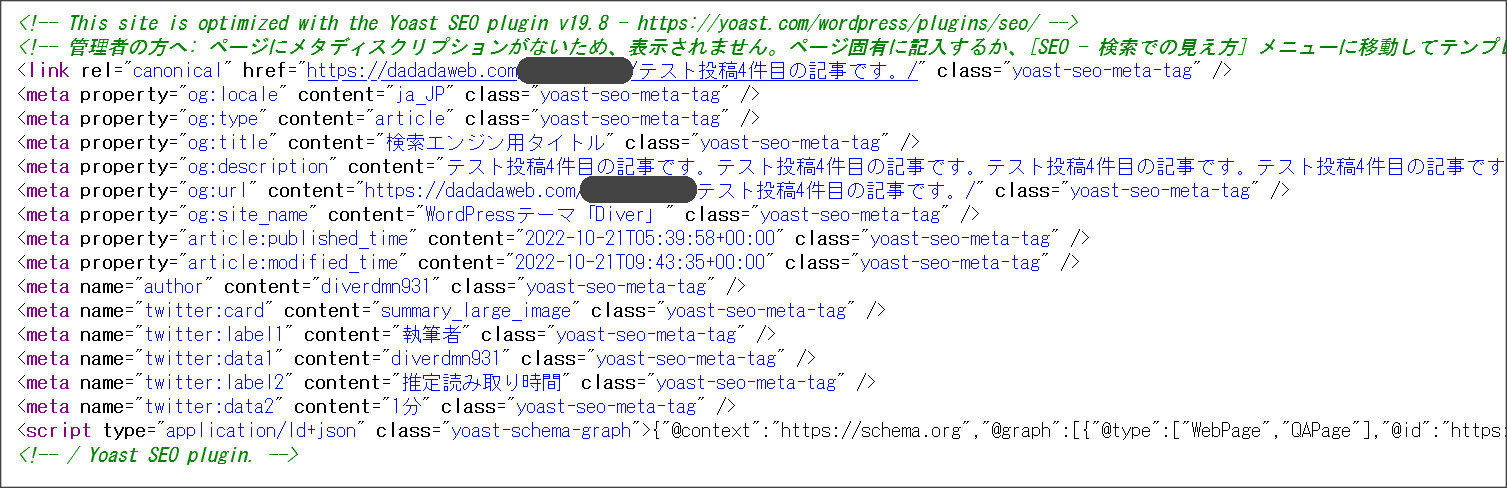
便利ですね!
それでは、まずは「Yoast SEO」のインストール方法から説明していきます。
「Yoast SEO」のインストール方法と初期対応
「Yoast SEO」のインストールは、プラグインの新規追加画面から行います。
WordPress管理画面左メニューの中にある「プラグイン」→「新規追加」の画面を開いてください。
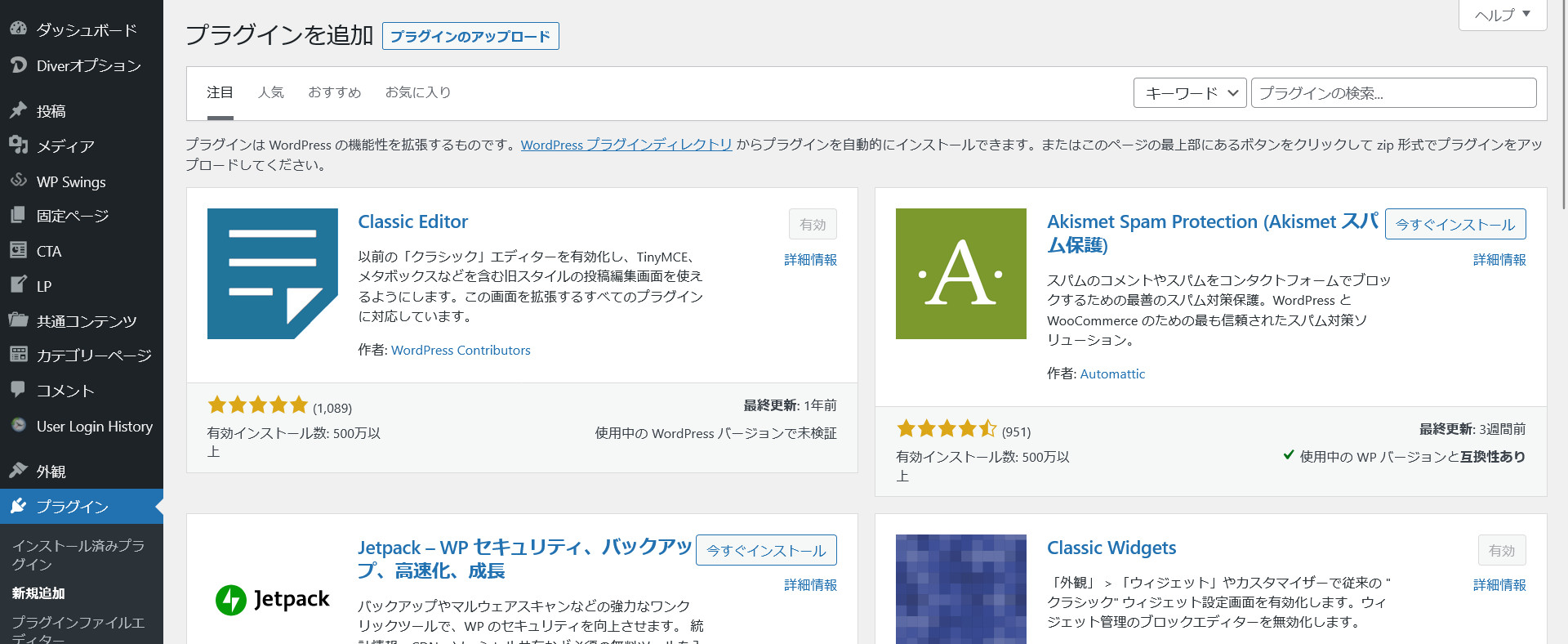
画面右上の検索ボックスに「Yoast SEO」と入力すると該当プラグインが出てきます。
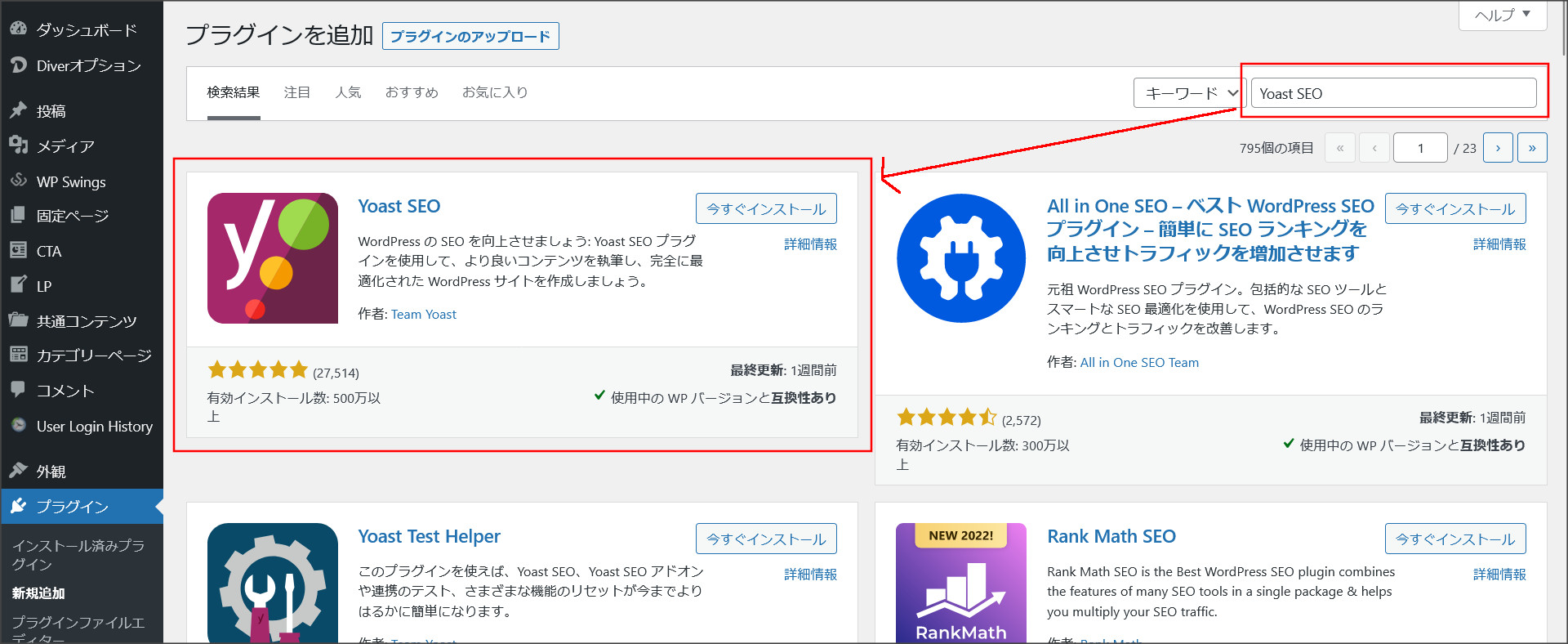
「今すぐインストール」をクリックして、「Yoast SEO」のインストールを開始ます。
インストールが完了すると「有効化」ボタンが表示されるので、クリックして有効化まで完了させてください。
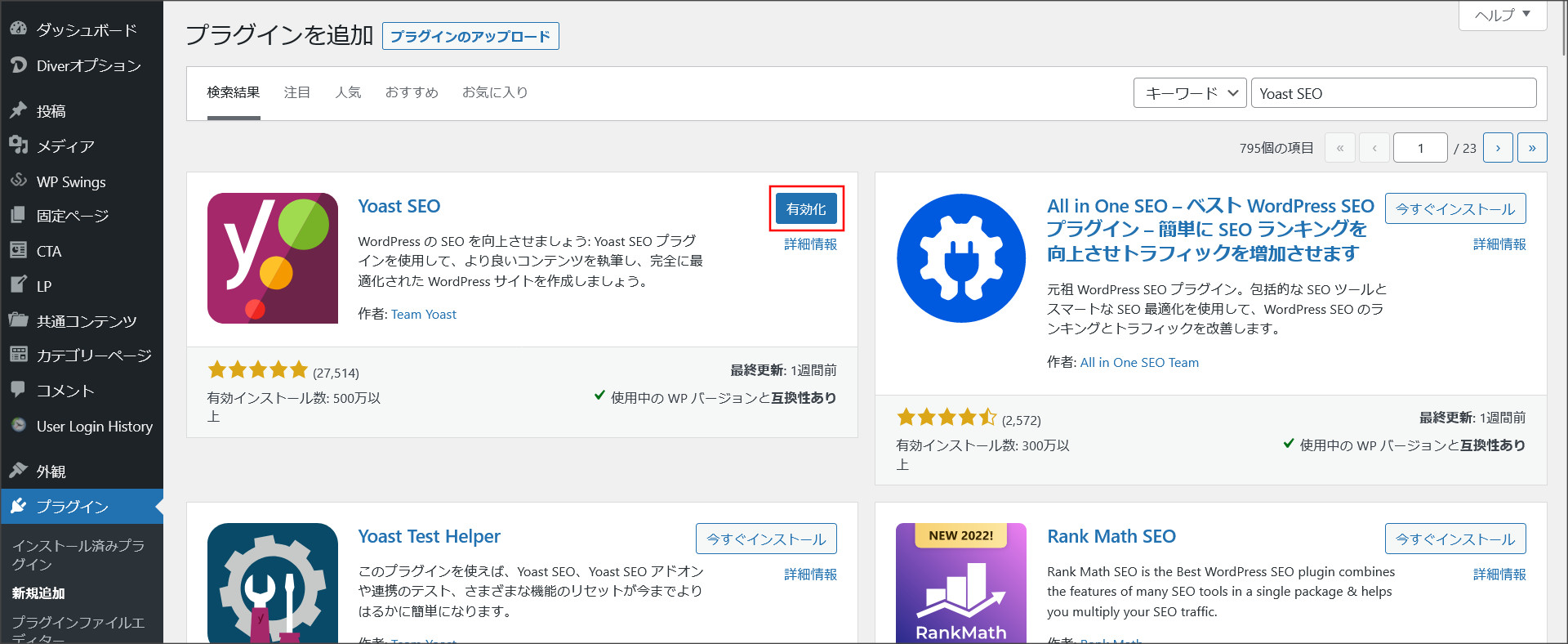
有効化すると以下のような画面が開くと思います。
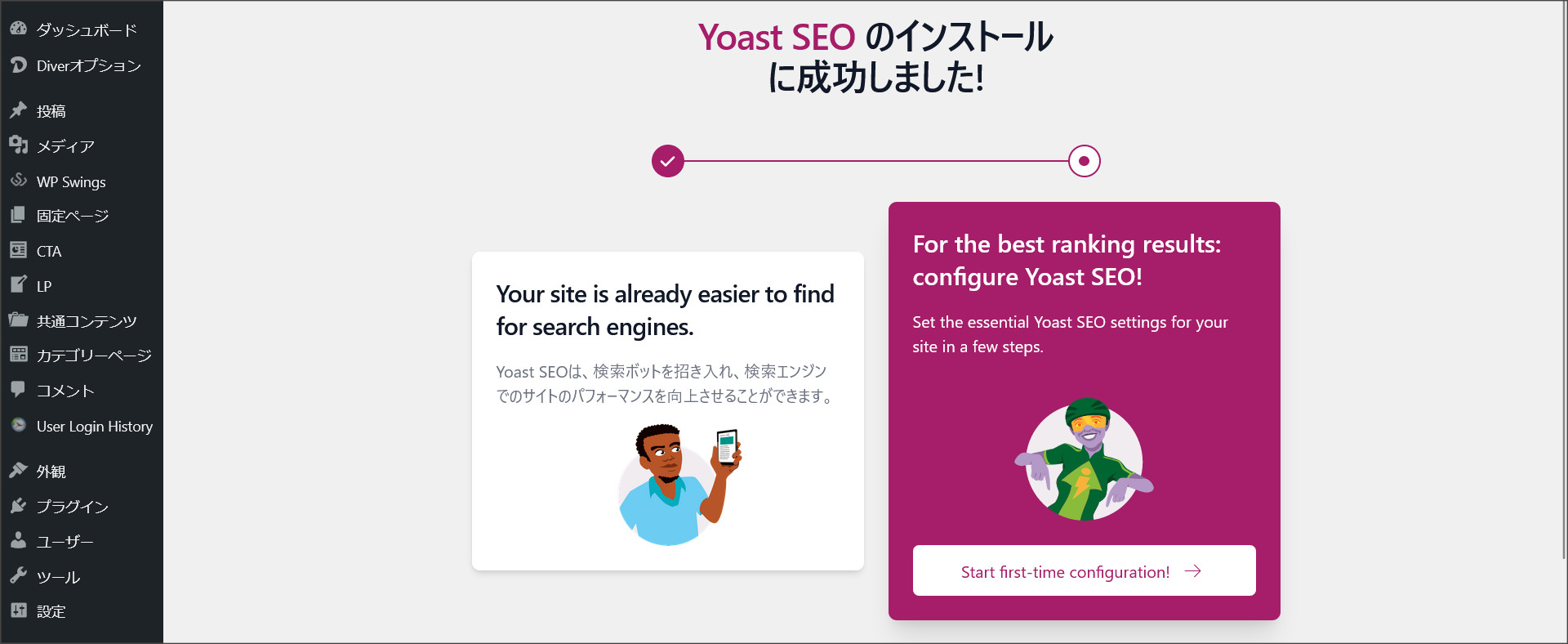
が、こちらは一旦無視してください。
管理画面左メニューに「Yoast SEO」というリンクが追加されているので、そちらをクリックしてください。
このようなダッシュボード画面が開くはずです。
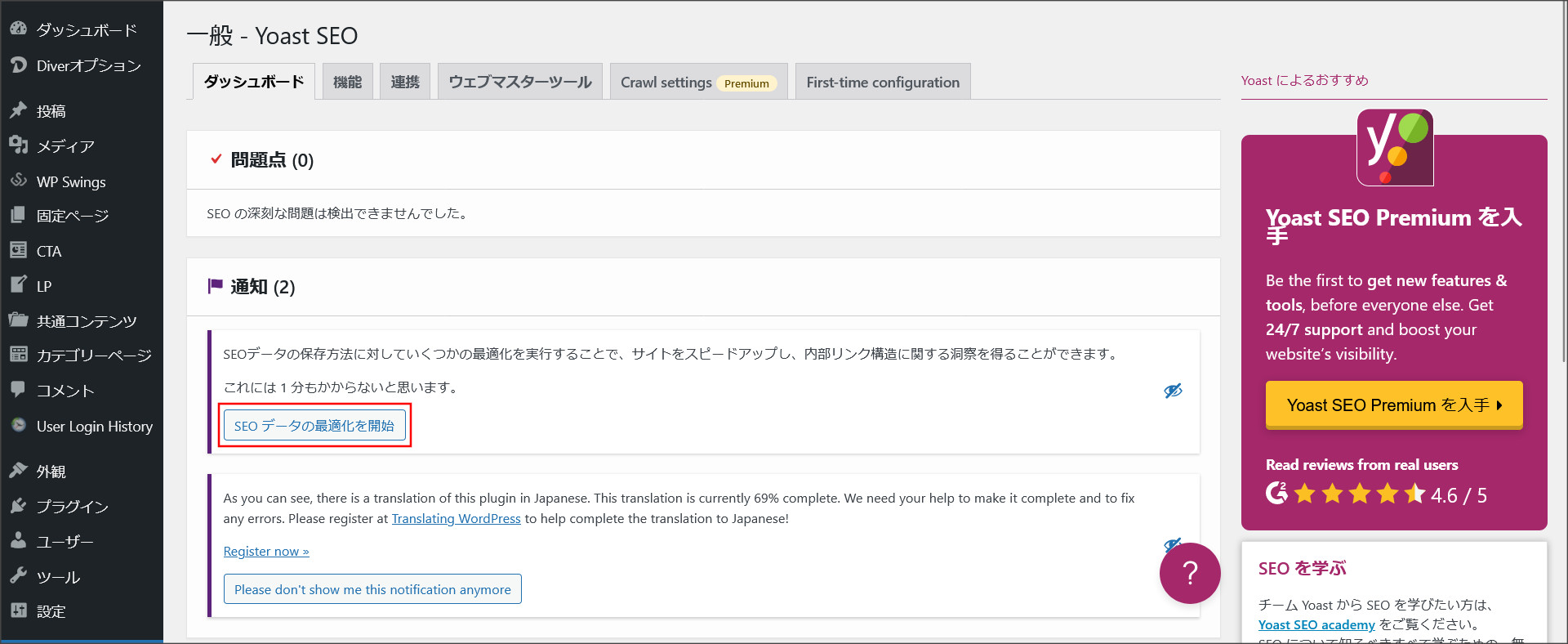
「SEOデータの最適化を開始」というリンクがあるので、まずはそちらをクリックしてください。
最適化処理が開始するので、しばらくお待ちください。
通常は1分も掛からず終了します。
↓
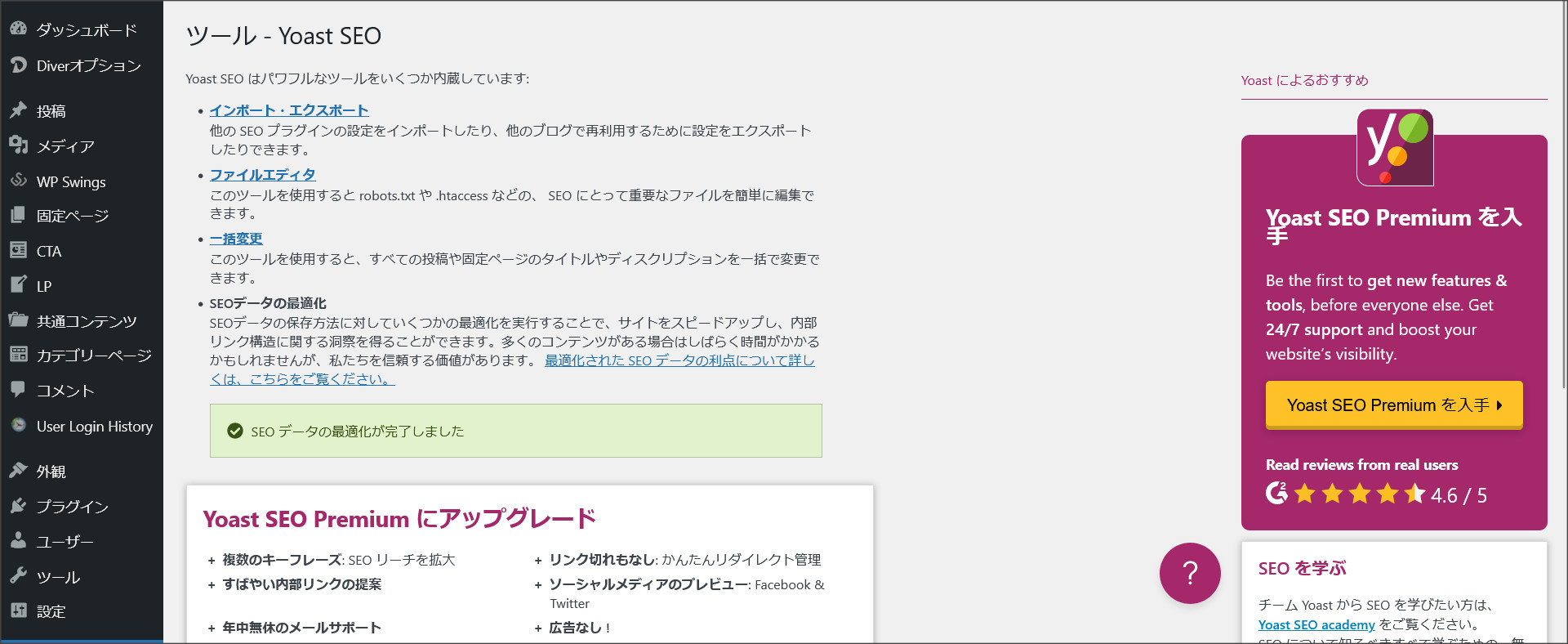
次に、管理画面左メニューから「Yoast SEO」→「検索での見え方」をクリックしてください。
こちらでは、基本的な検索エンジン対策の設定を行っていきます。
※ここの設定は後から必要に応じて設定するのでもOKですが、取り合えずざっとチェックしてきましょう。
まずは「一般」タブからの設定です。
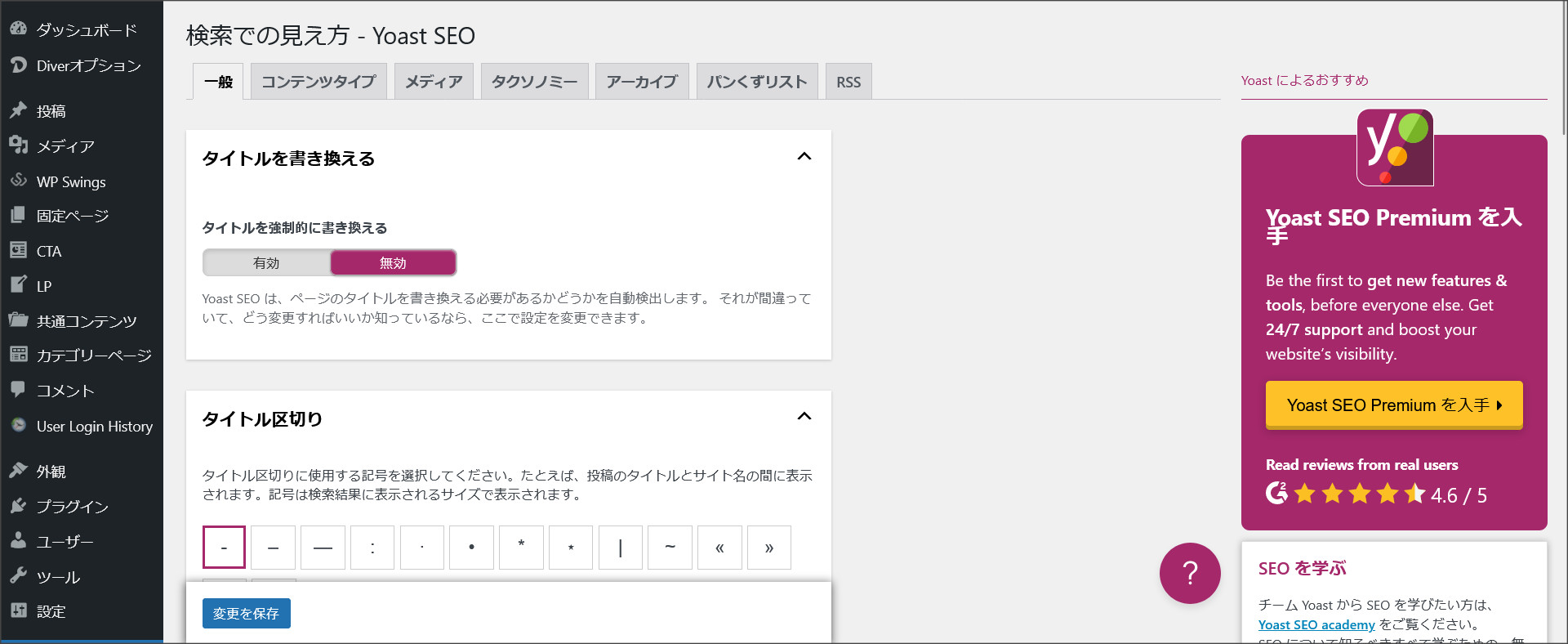
「タイトルを書き換える」の項目はオフのままで大丈夫です。
「タイトル区切り」については、自身の好みの記号を選択しておきましょう。
次に、この画面の下に少しスクロールすると「ホームページ」という項目があります。
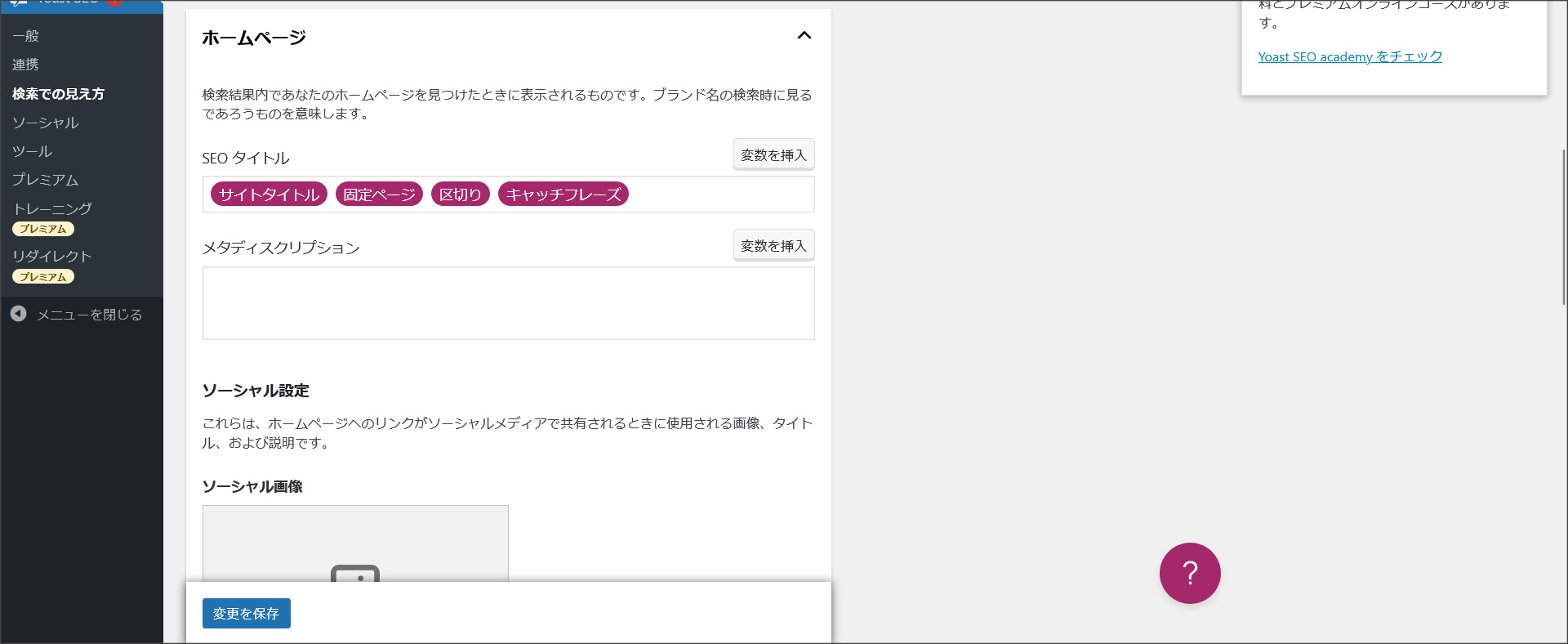
こちらはサイトのトップページに関する設定になるので、「SEOタイトル」や「メタディスクリプション」など必要に応じて設定しておきましょう。
例えば、トップページのタイトルにキャッチフレーズは不要という場合には、「区切り」と「キャッチフレーズ」を削除してください。
さらに下へスクロールすると、ソーシャルメディアに関する設定項目などもあります。
設定しておくと、OGPとして出力されます。
次に、「コンテンツタイプ」タブです。
こちらでは記事ページや固定ページなどに関する設定を行います。
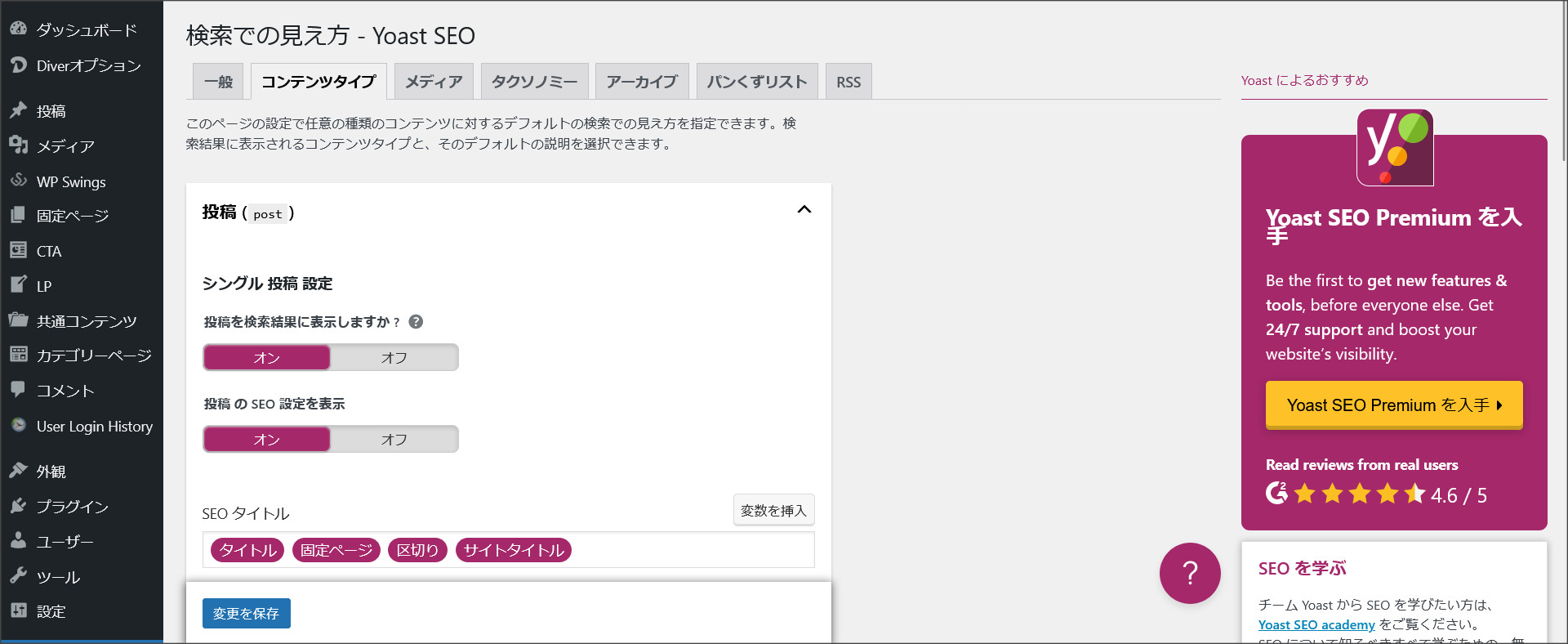
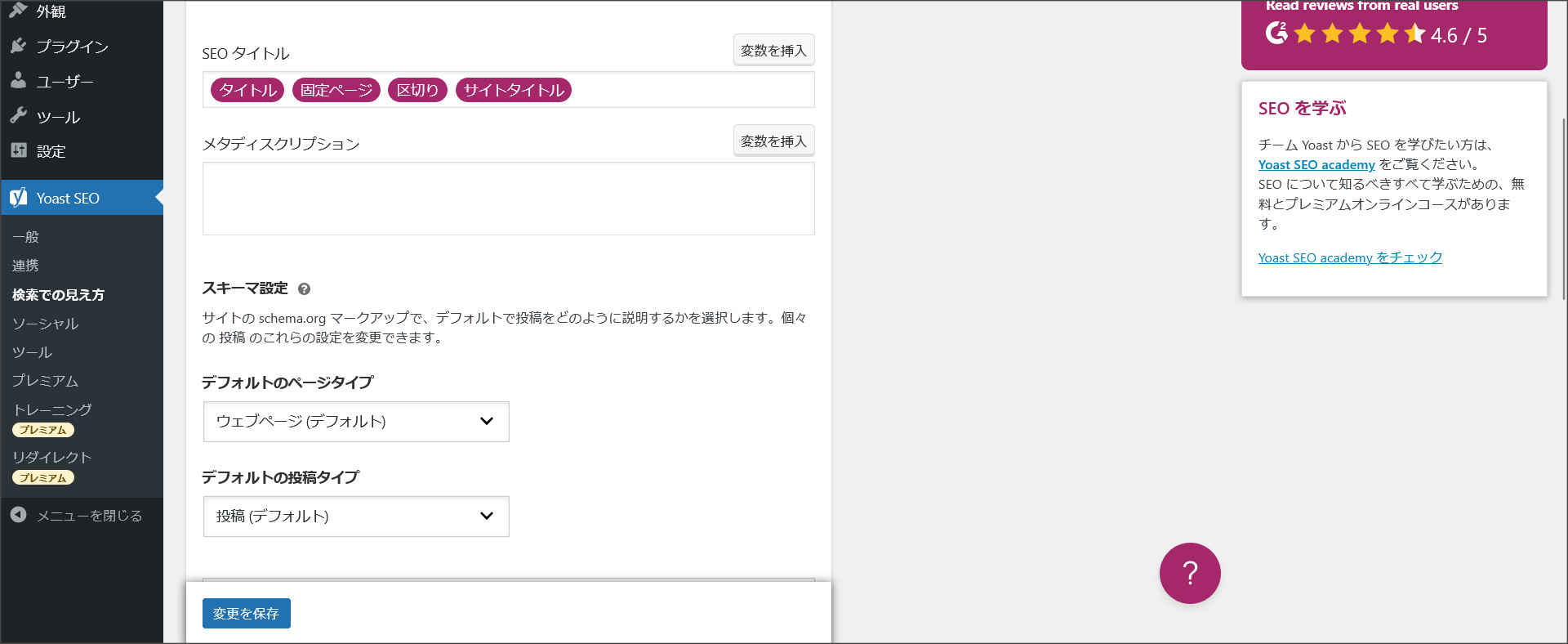
よく分からなければデフォルトのままでも問題はないです。
「メディア」タブはデフォルトのままでOKです。
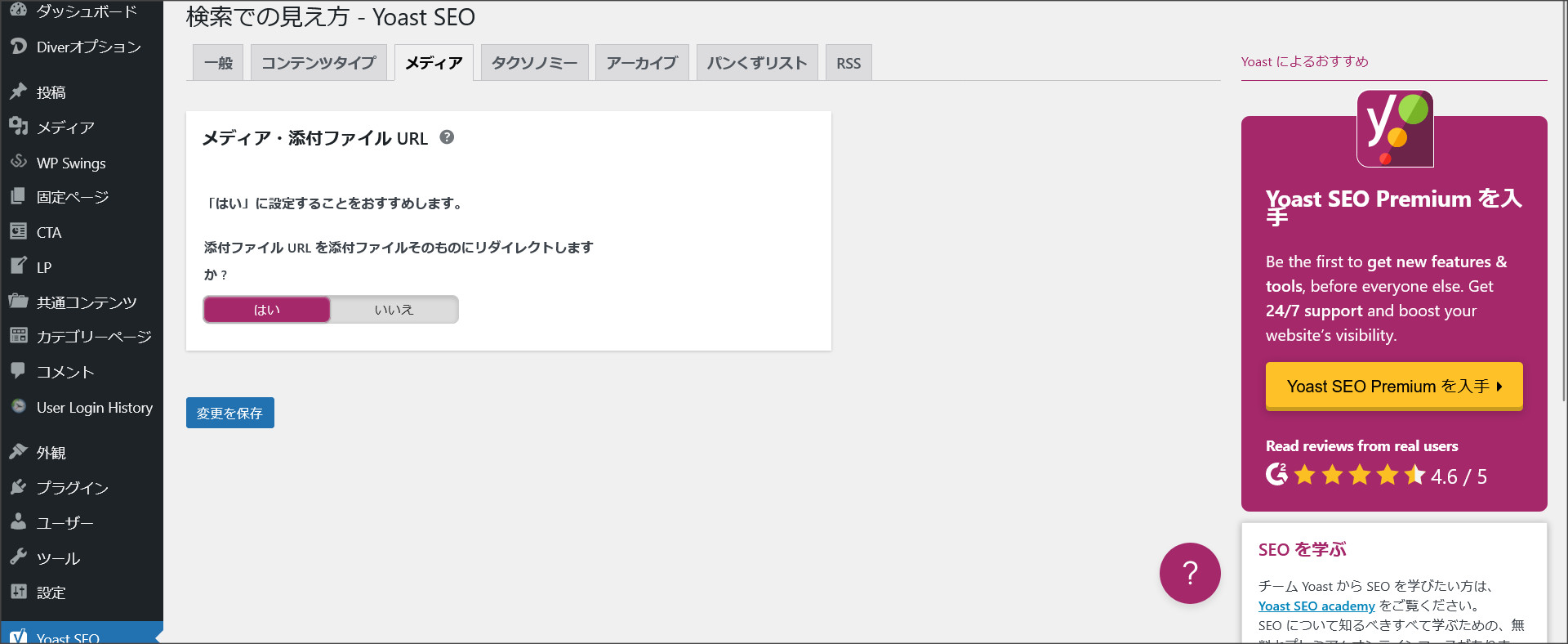
「タクソノミー」タブでは、カテゴリーやタグの設定を行います。
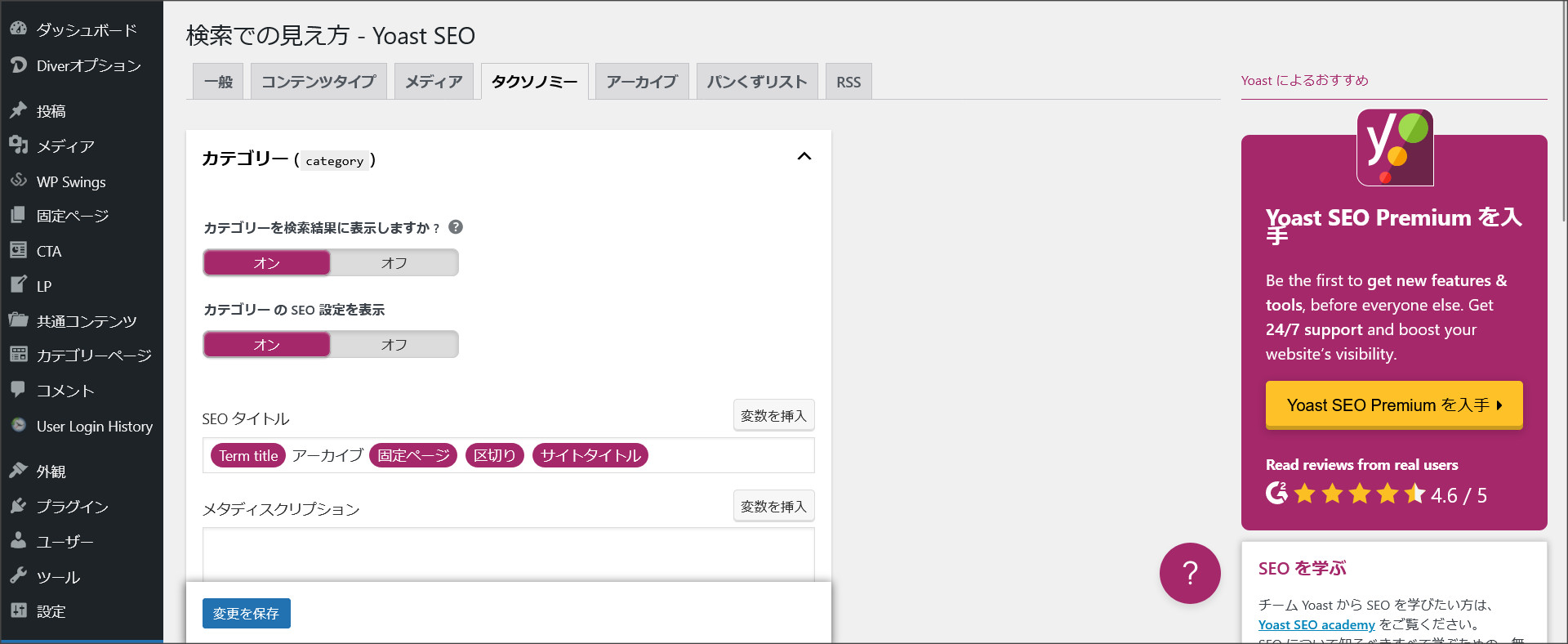
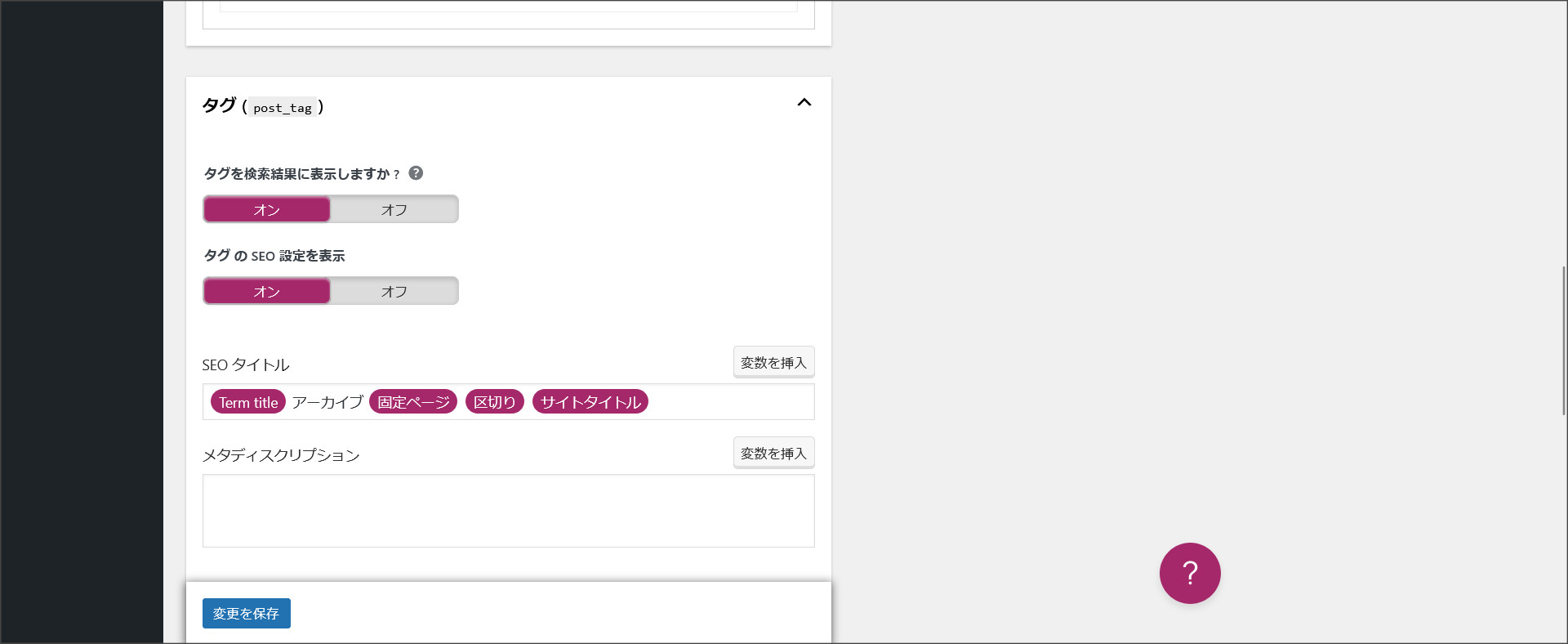
「アーカイブ」タブでは、投稿者ページや日付アーカイブページなどに関する設定を行います。
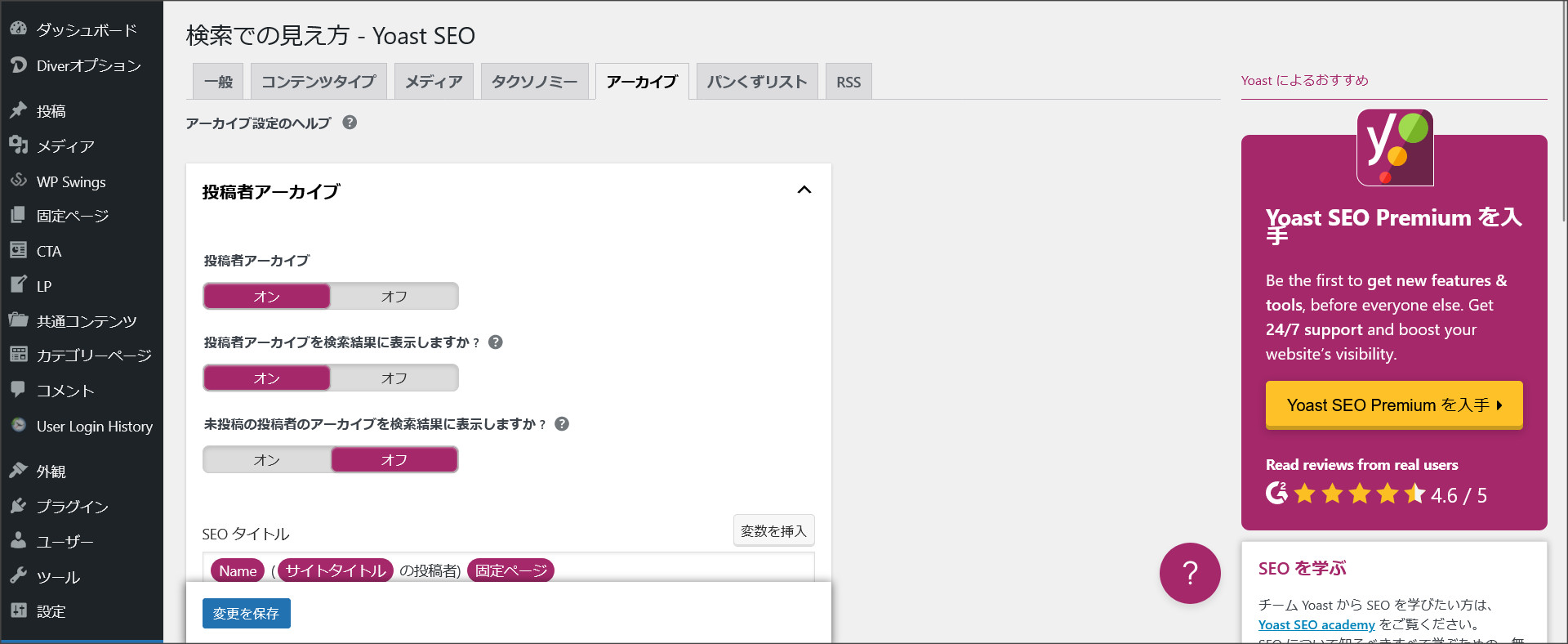
「パンくずリスト」タブでは、パンくずの設定を行います。
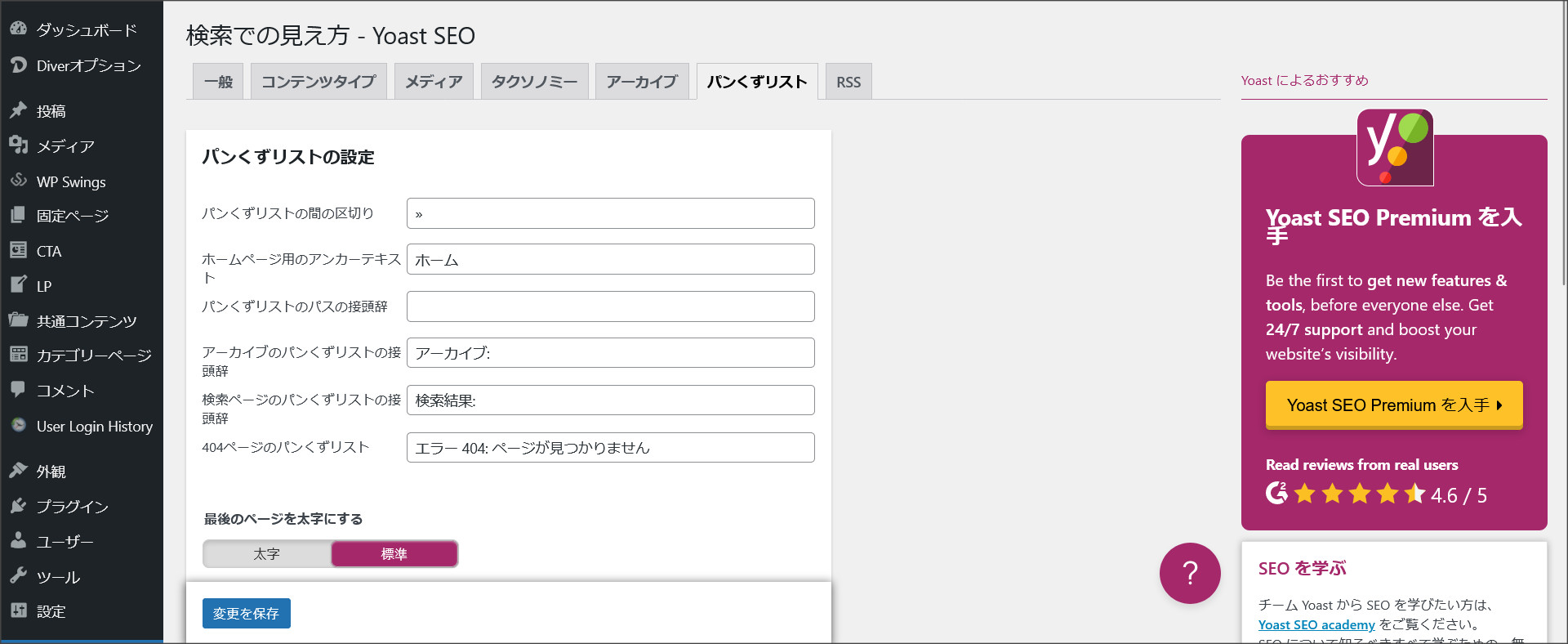
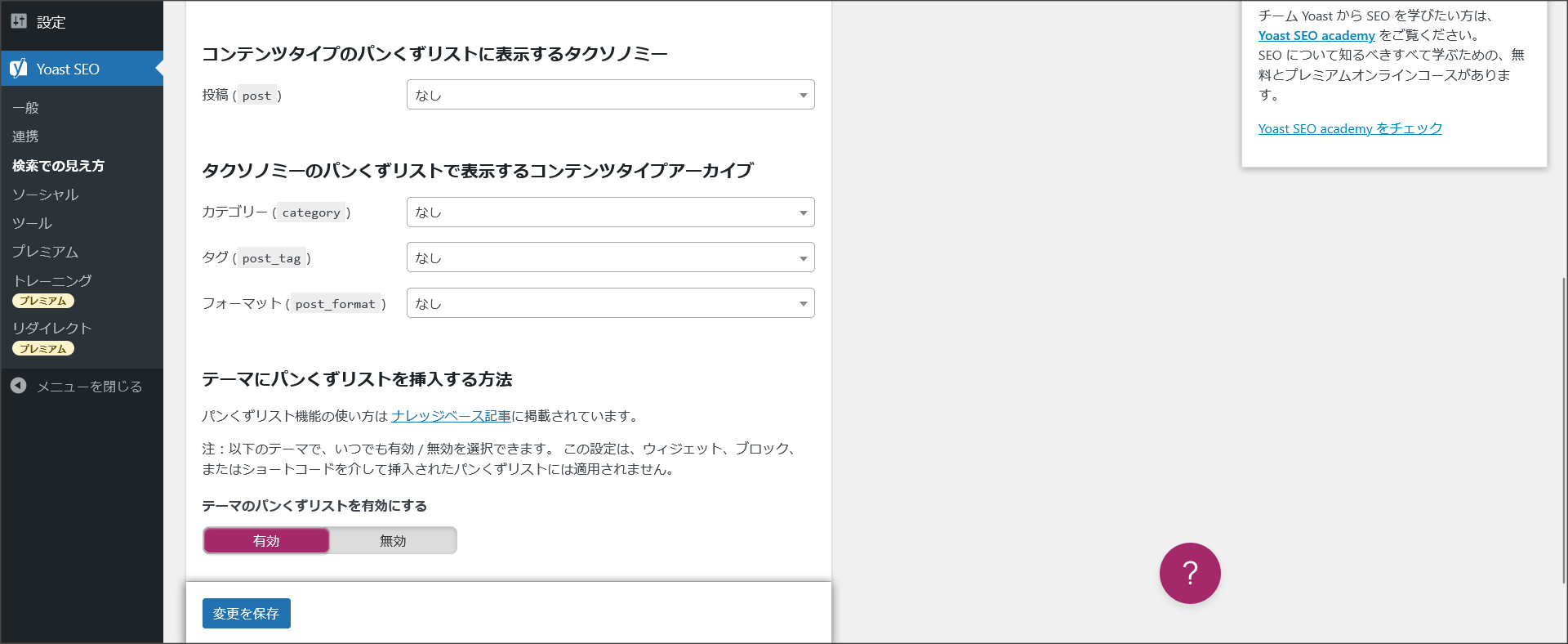
最後に「RSS」タブですが、こちらもデフォルトのままで問題ないです。
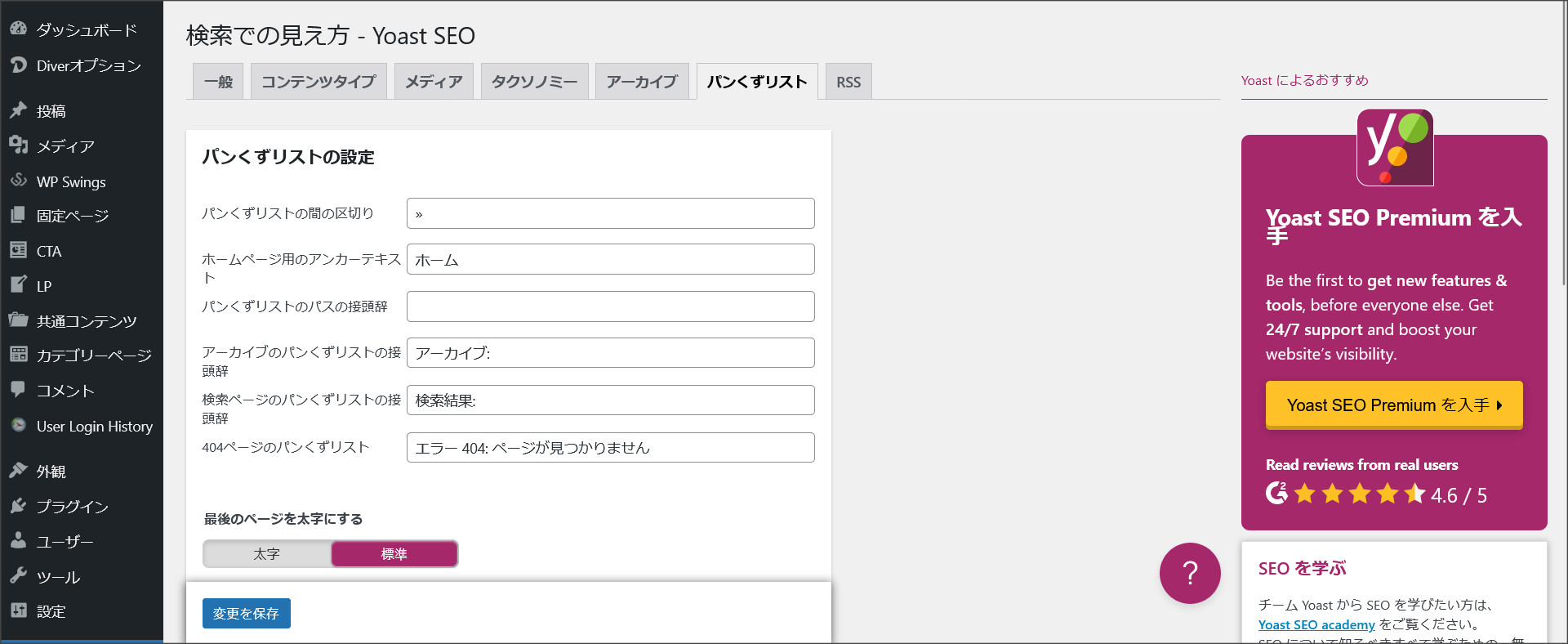
「検索での見え方」に関してはざっと説明しましたが、まずはデフォルトのままでも問題ないと思います。
サイト運用を開始したら途中で変更したい内容も出てくるので、都度設定を変えるといった運用になります。
「Yoast SEO」の使い方
「Yoast SEO」でのメインとなるのは、記事投稿画面での設定です。
記事毎に検索エンジン対策(例えばタイトルタグの設定など)を行えるようになっているので、とても便利です。
「Yoast SEO」をインストールしたら、エディタの下に様々な設定項目が追加されます。
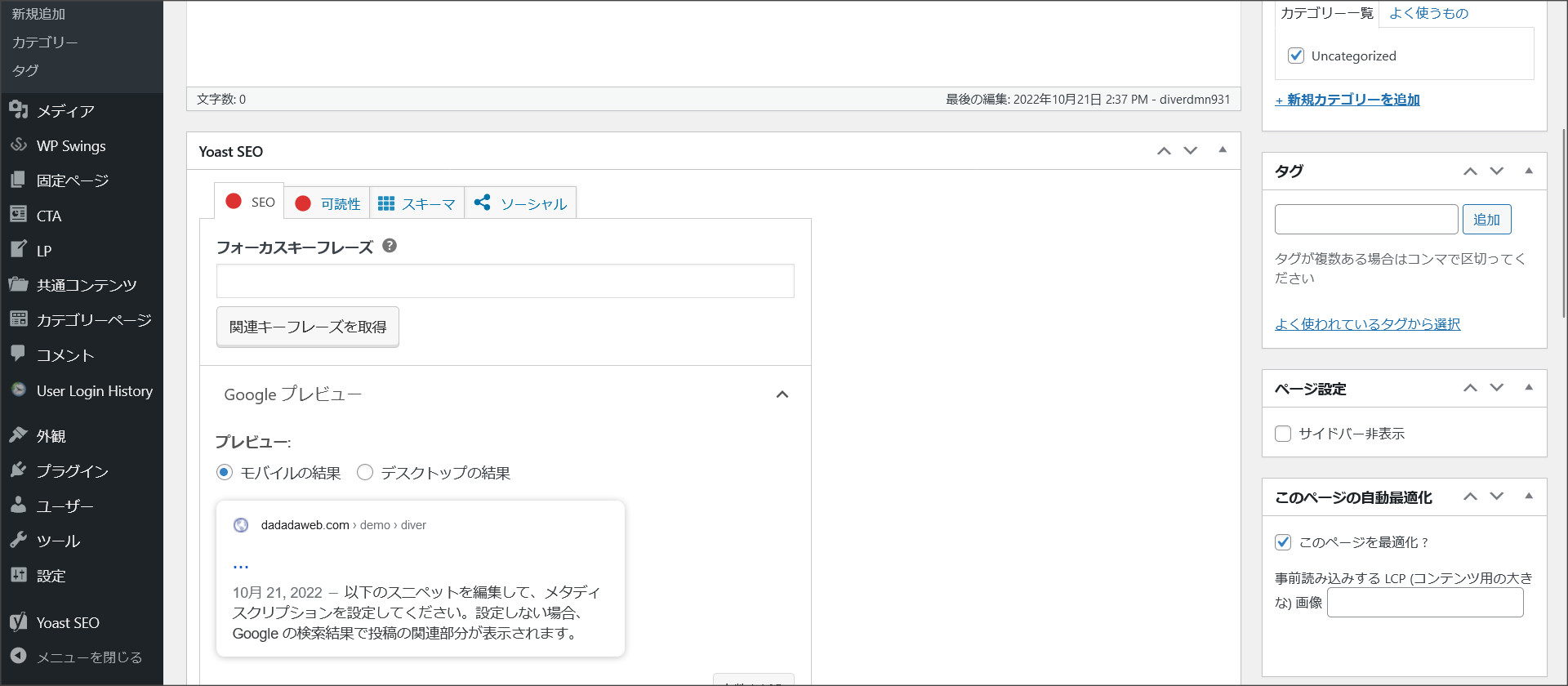
まずは、SEOタブの設定です。
ここでは「SEOタイトル」「スラッグ」「メタディスクリプション」の設定がメインになります。
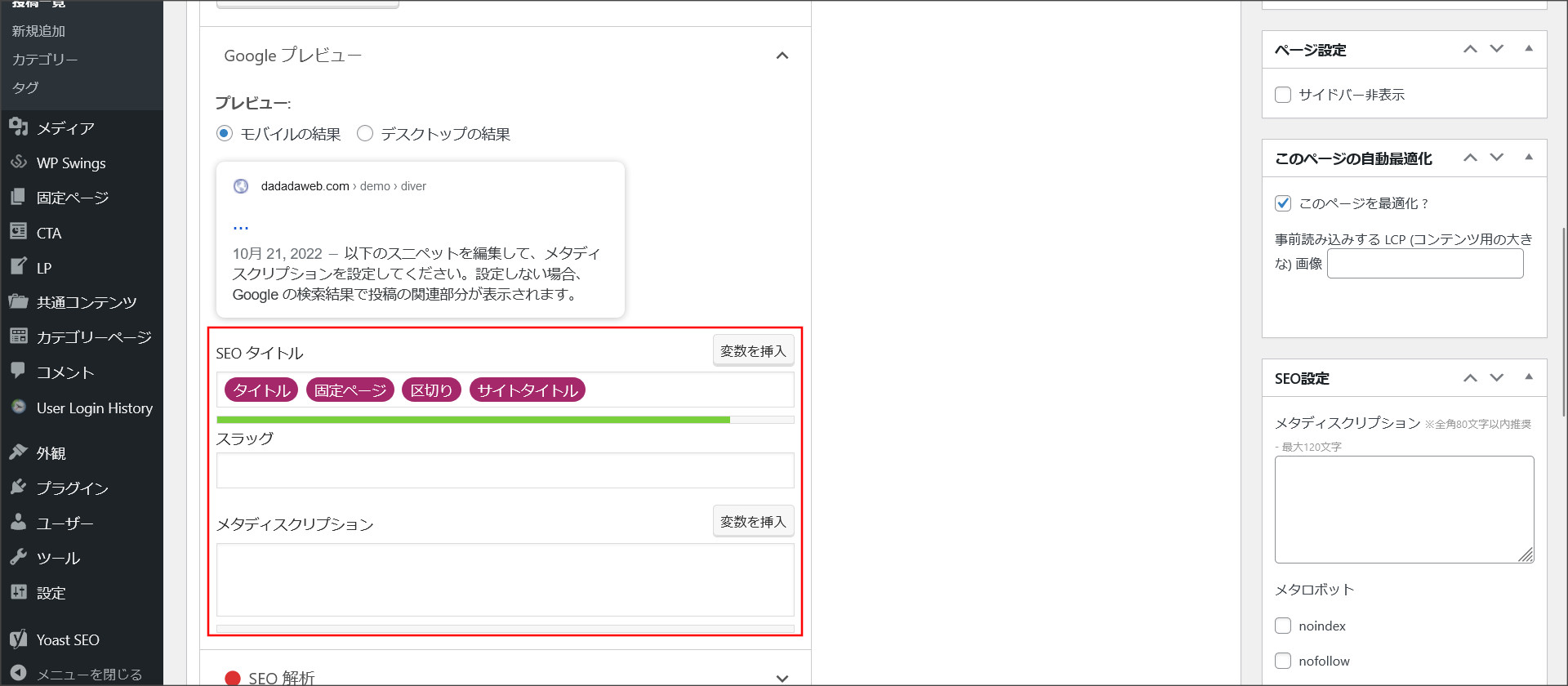
「メタディスクリプション」は検索エンジンでのクリック率にも影響するので、しっかりと入力するようにしましょう。
書き方に関しては、以下の記事を参考にして頂ければと思います。
>> 最適なメタディスクリプションの書き方!
「SEOタイトル」は、タイトルタグに設定される項目なります。
デフォルトで入っている変数を削除して、検索エンジン用に最適なタイトルを入力するのもおすすめです。
↓
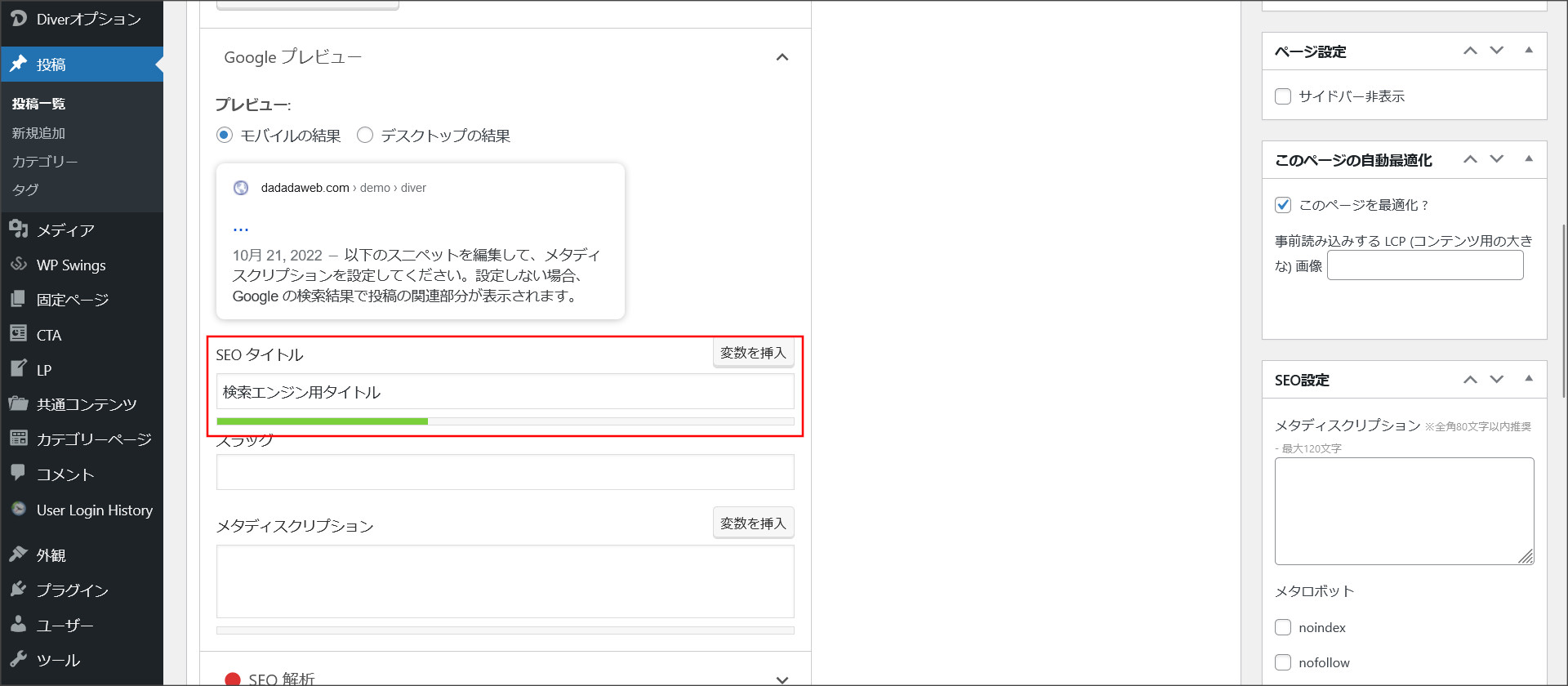
また、SEOタブ中に「SEO解析」という項目があります。
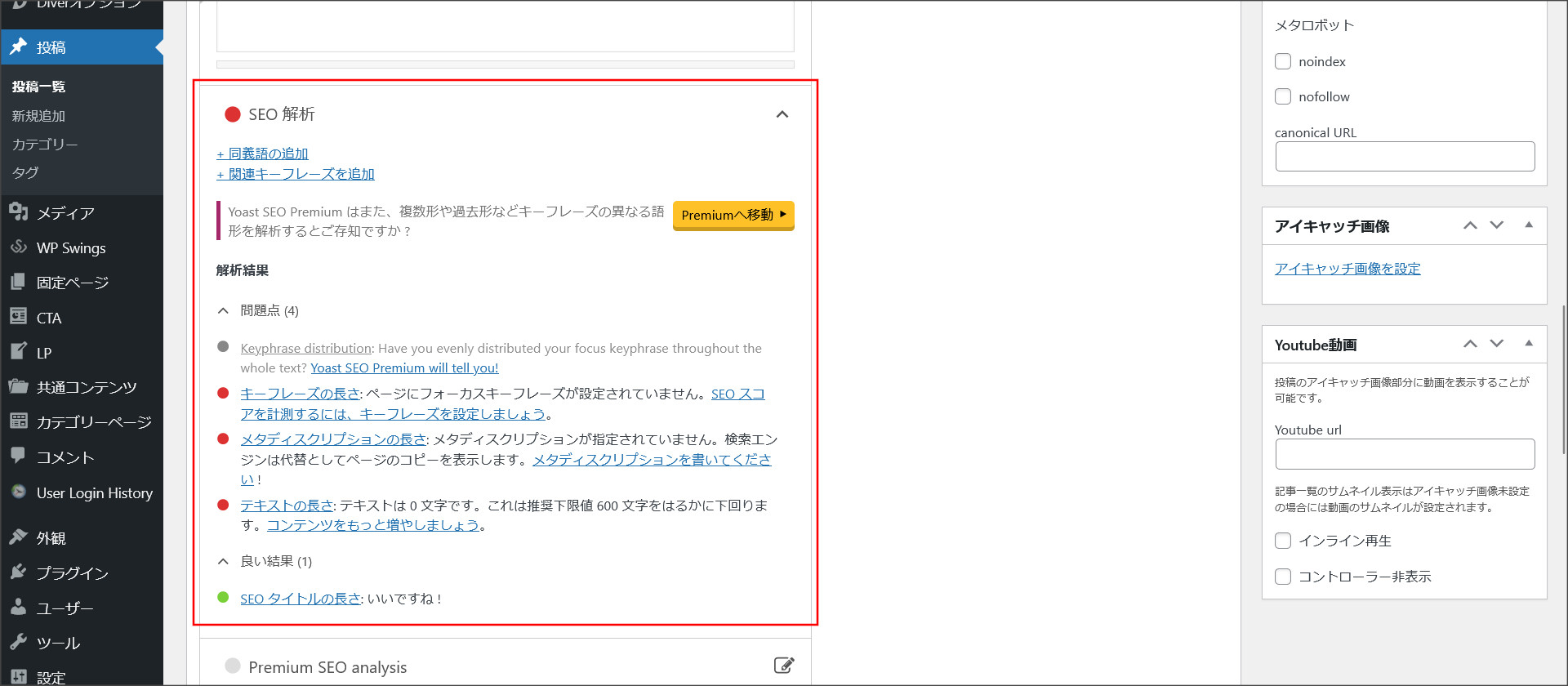
ここに様々な問題点を指摘してくれているので、それを参考に修正するのもおすすめです。
ただし、「キーフレーズ」という項目に関してはよく分からないので、無視してOKです。
次は、可読性タブです。
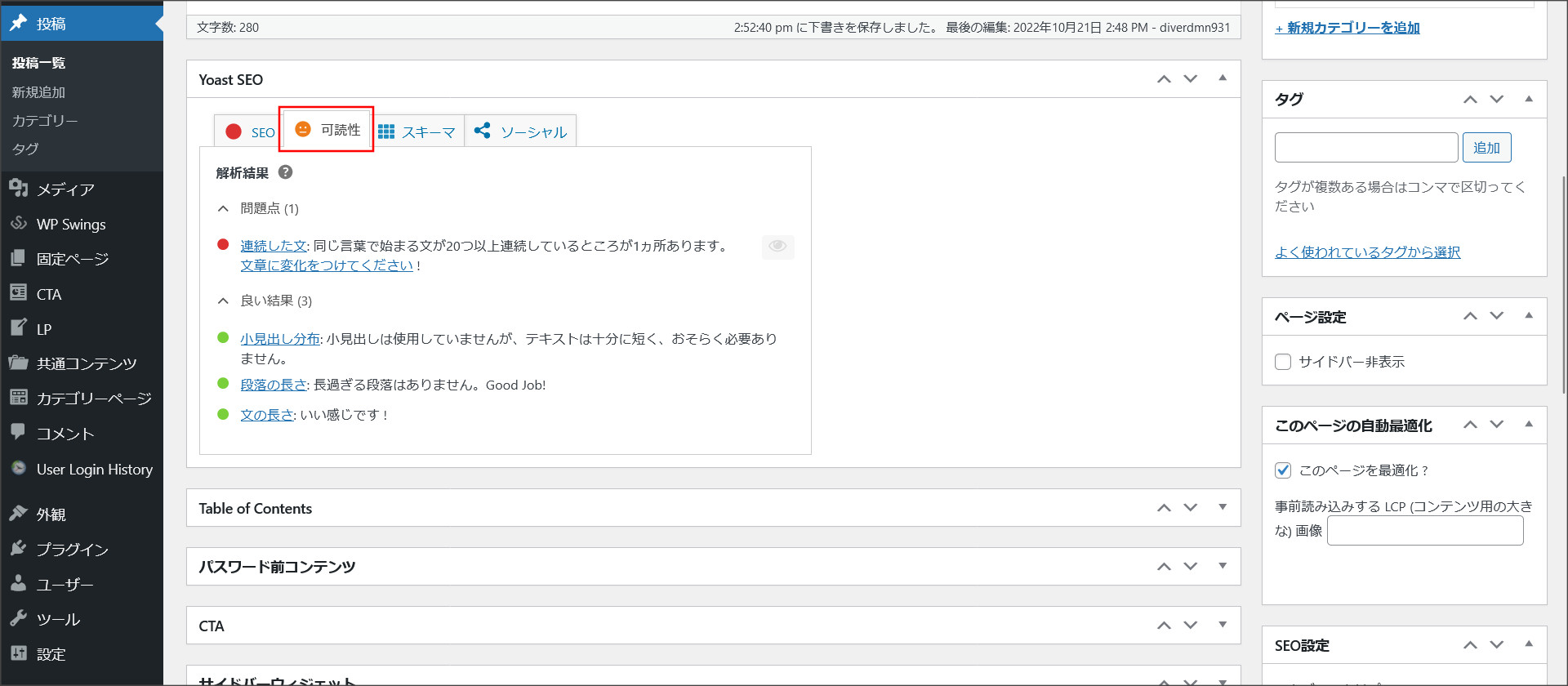
可読性に関する問題点などを指摘してくれているので、内容に沿って修正してみましょう。
スキーマタブです。
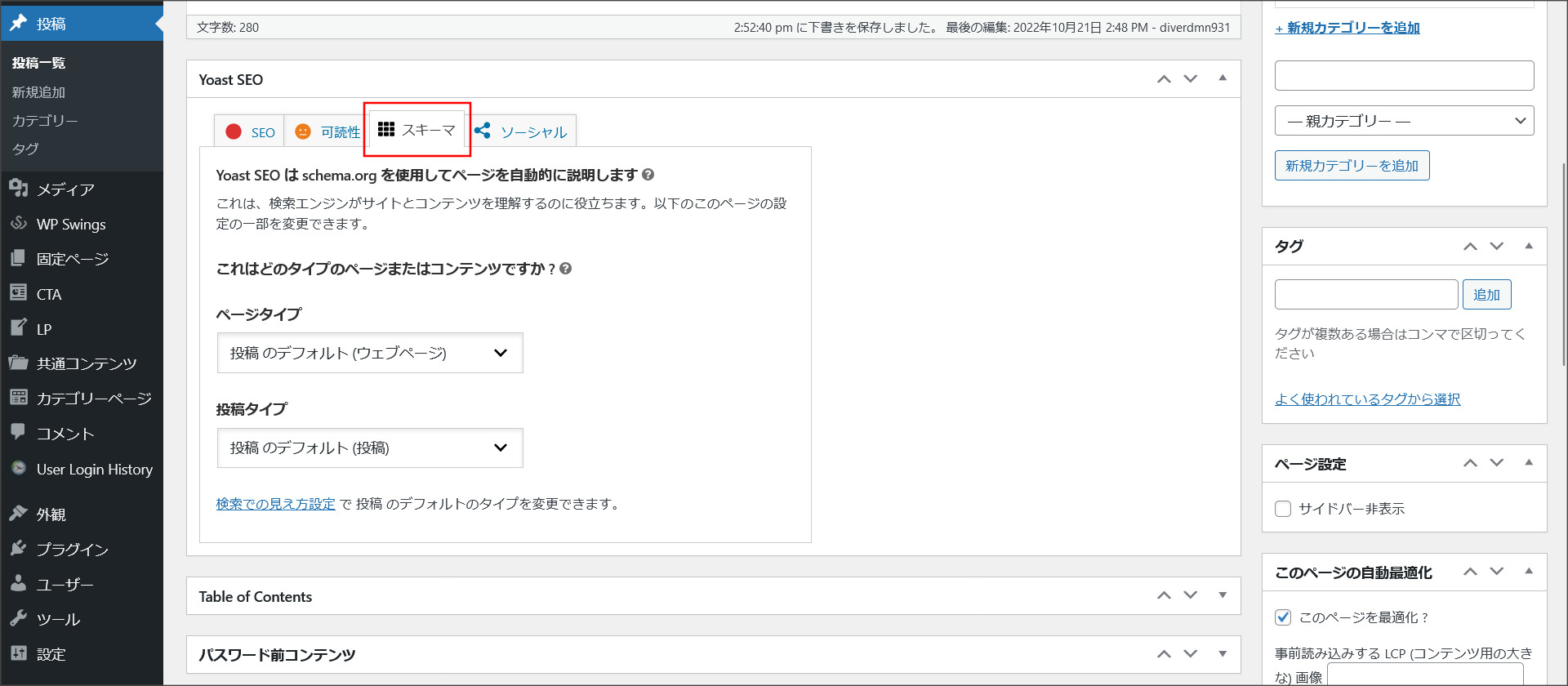
構造化データの設定になります。
「ページタイプ」「投稿タイプ」で、最適な項目を選択するようにしましょう。
例えば、このように選択してみます。
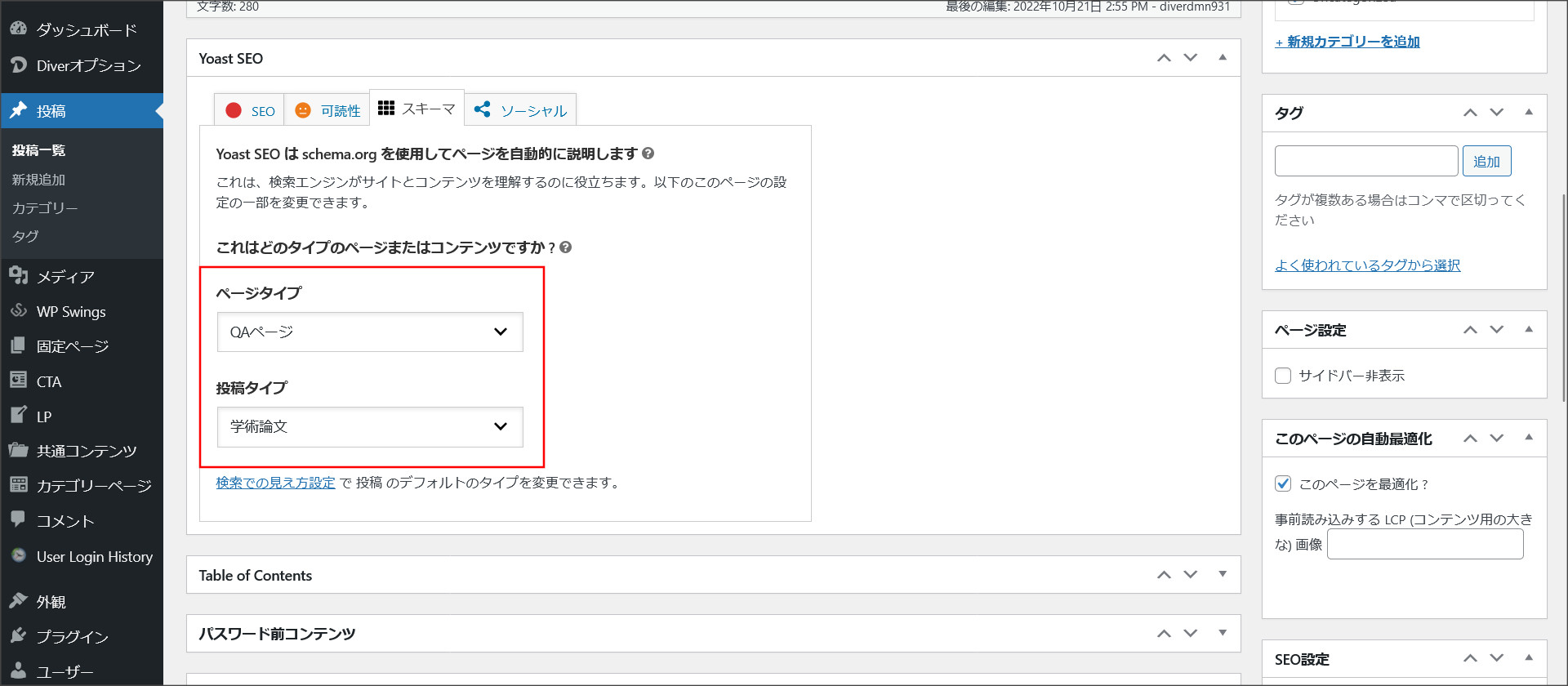
この場合には、{"@context":"https://schema.org","@graph":[{"@type":["WebPage","QAPage"]," ・・・のようなデータがhead内に出力されます。
最後は、ソーシャルタブです。
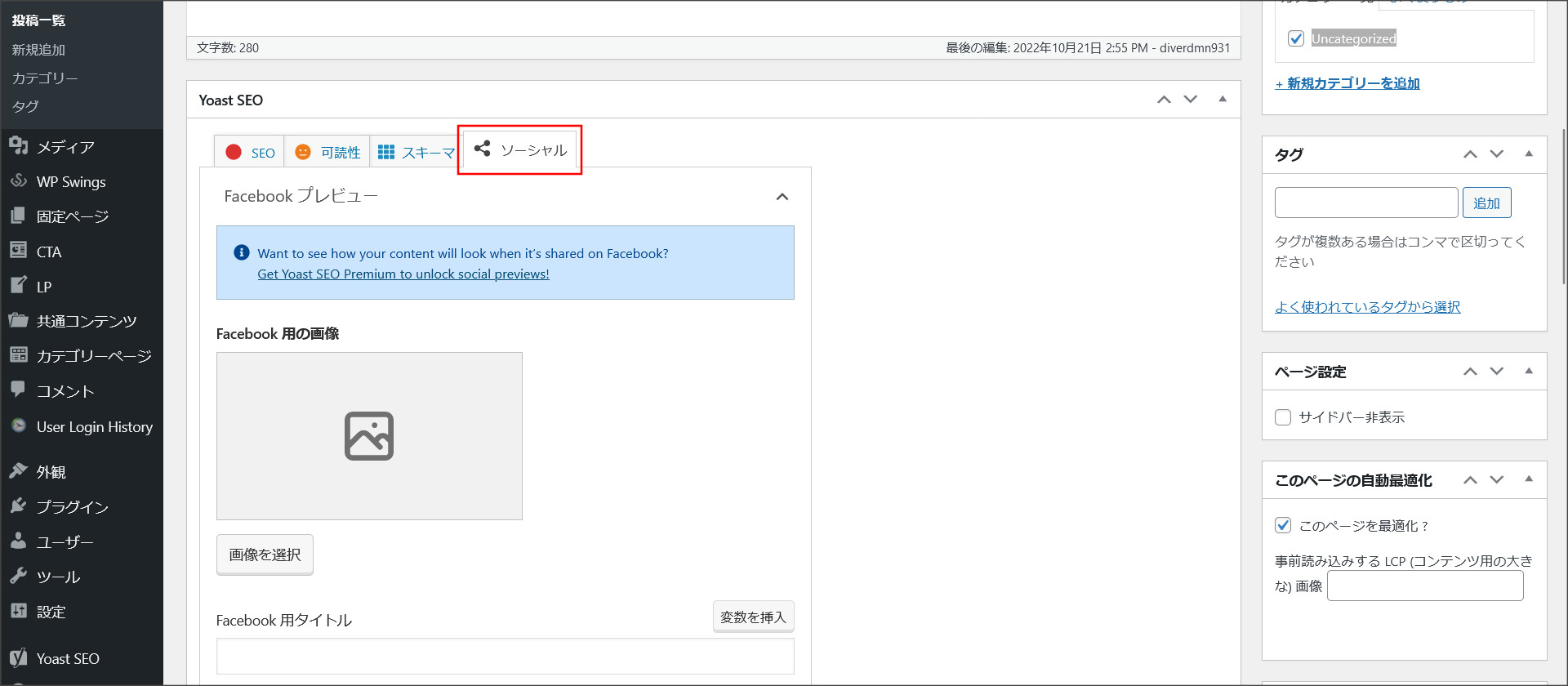
この画面ではSNSに関する設定を行うことでき、主にFacebookとツイッターのタイトルや説明文の設定を行うことができます。
↓
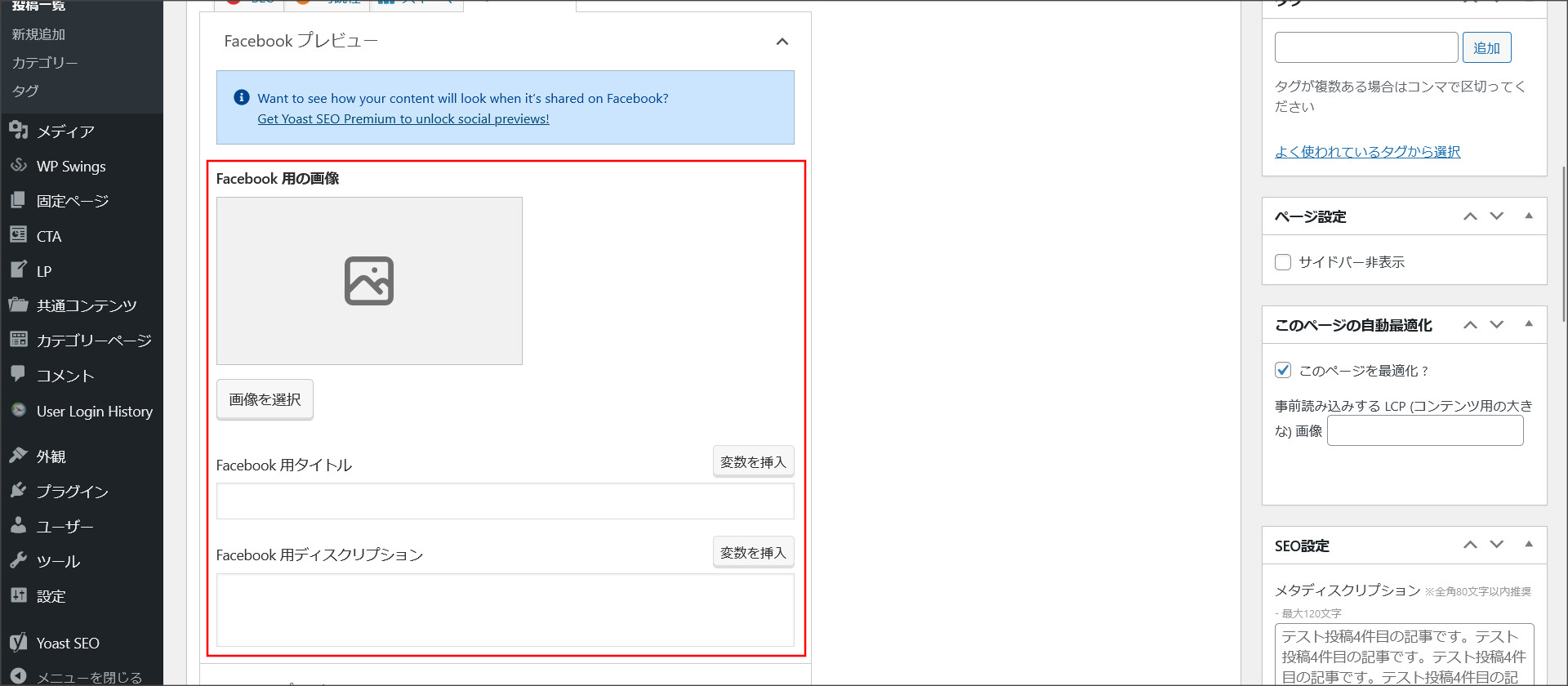
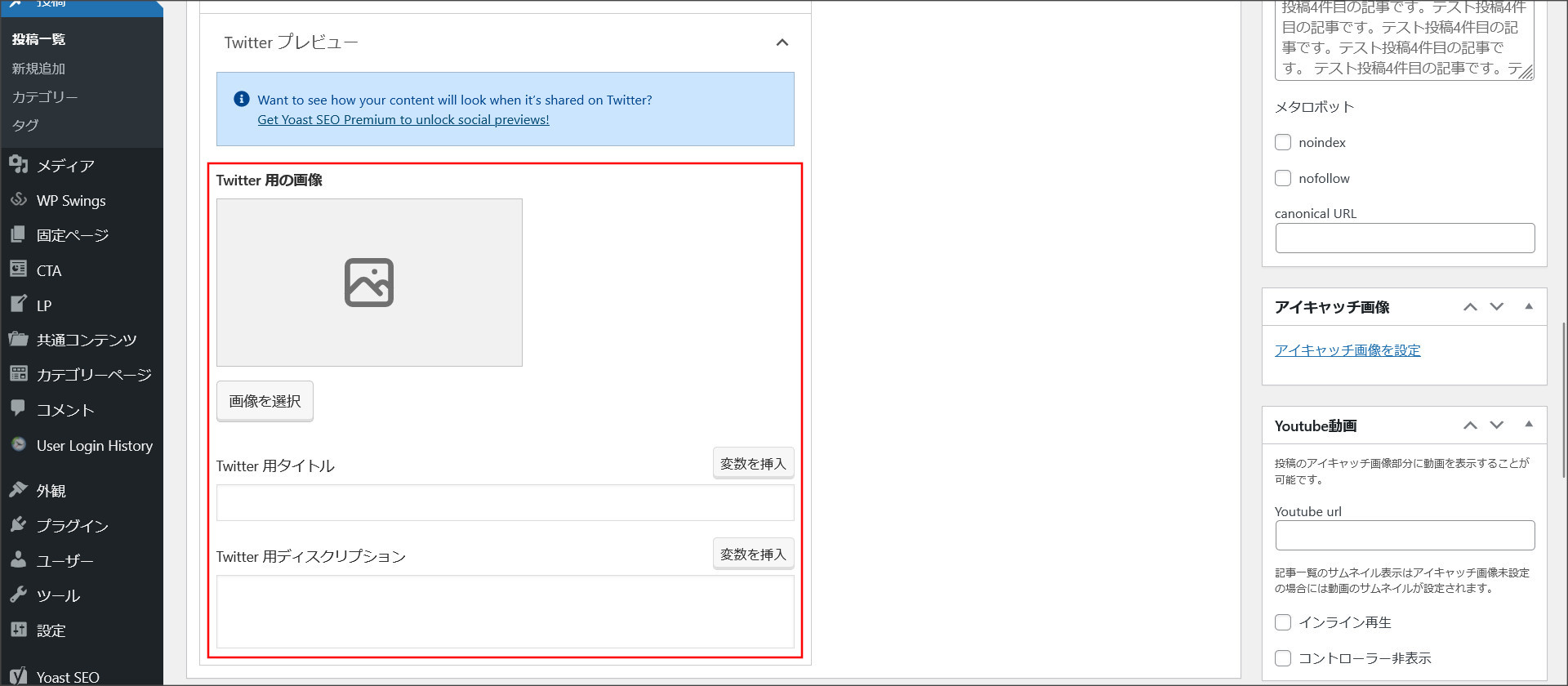
XMLサイトマップの作成機能もあり
「Yoast SEO」には、XMLサイトマップを作成できる機能もあります。
設定は、「Yoast SEO」→「一般」→「機能」タブから行います。
「機能」タブを開いて画面下へスクロールしてください。
「XML サイトマップ」という項目があるはずです。
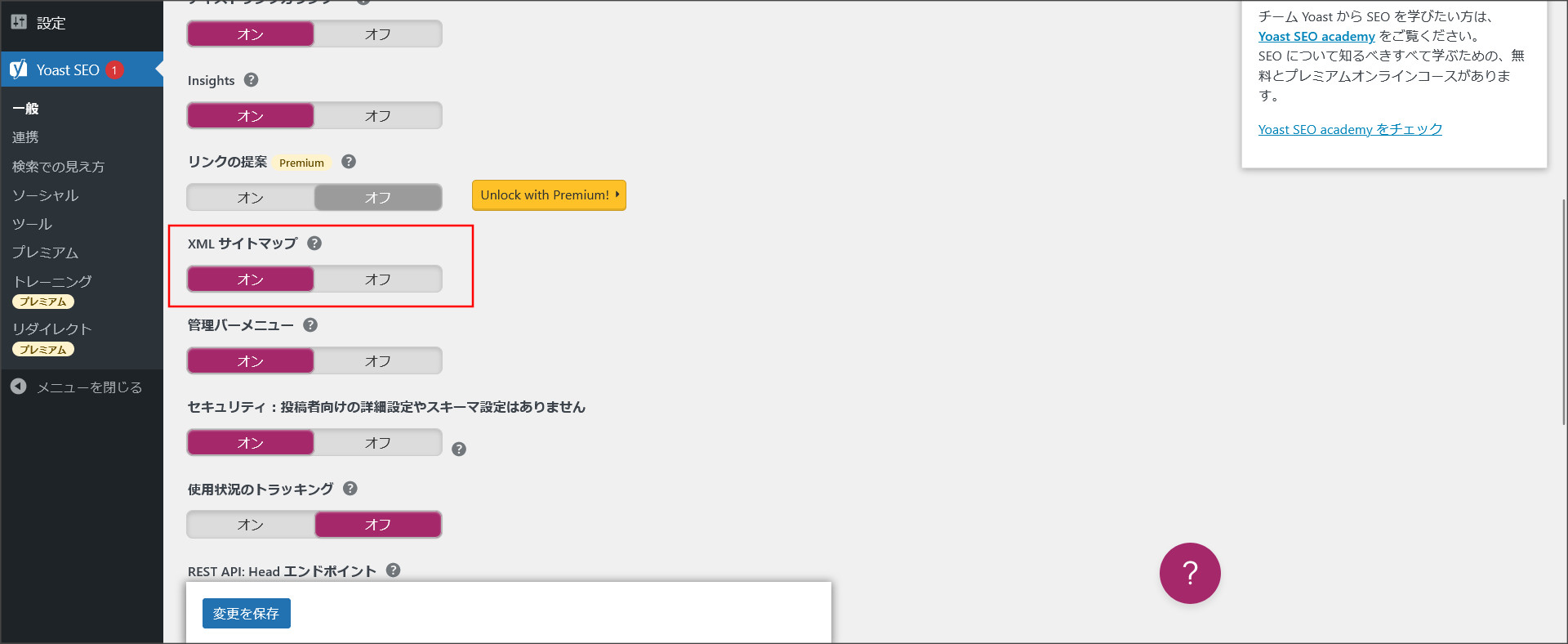
↓
XMLサイトマップのURLは「https://example.com/sitemap_index.xml」
※「example.com」は各自の環境に変更してください。
ただ、XMLサイトマップの作成には、他のプラグインを使用されている方も多いです。
「Yoast SEO」のXMLサイトマップ機能はデフォルトではオンになっていて、機能が重複するのでオフにしておきましょう。
オンのままでも問題はないのですが、不要なURLを残しておくのはあまりおすすめしないです。
注意点
「Yoast SEO」の機能というのは、バッティングすることも多いです。
例えば、タイトルタグ(SEOタイトル)やメタディスクリプションの項目は、テーマ自体に備わっていることも多いです。
SNSに関する設定(OGPやTwitterカードなど)や構造化データも同じですね。
それに、既に使用している別プラグインと機能がバッティングすることもあります。
その場合には、いずれかのツールに集約するか、「Yoast SEO」の中の必要な機能のみを利用するようにしましょう。
プラグイン「Yoast SEO」のまとめ
今回は、「Yoast SEO」というWordPressの人気プラグインについて説明しました。
主にSEO対策の為に利用するプラグインで、検索エンジン対策や構造化データ対応を行うことができます。
とても便利なプラグインなので、興味のある方は一度試してみてください。
ただ、「Yoast SEO」は多機能なプラグインでもあります。
全ての機能を利用する必要はないので、自身が必要な機能のみを使いこなしていくようにしましょう!